怎么删除wifi列表里的wifi 怎样清除电脑WIFI列表中已连接过的网络
更新时间:2023-11-25 08:35:55作者:xiaoliu
怎么删除wifi列表里的wifi,在现代社会中无线网络已经成为我们生活中不可或缺的一部分,随着我们连接过的Wi-Fi网络越来越多,我们的电脑中的Wi-Fi列表也变得越来越杂乱。这不仅会让我们的网络连接变得混乱,还可能造成一些安全隐患。了解如何删除Wi-Fi列表中的无用网络和已连接过的网络变得尤为重要。接下来我们将探讨如何清除电脑Wi-Fi列表中已连接过的网络,以帮助我们更好地管理和保护我们的网络连接。
方法如下:
1.进入电脑桌面后,点击左下角【开始】按钮。
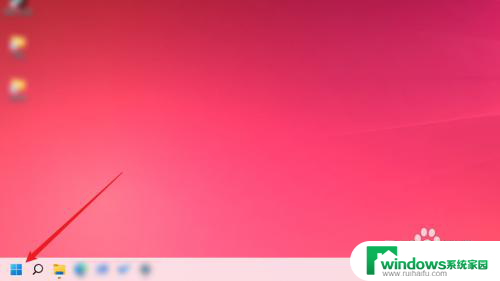
2.在【开始】页面中,点击【设置】。
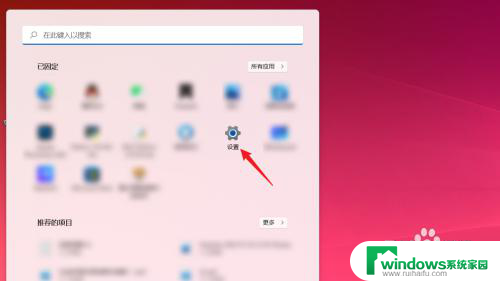
3.进入【设置】页面后,点击【网络和Internet】。
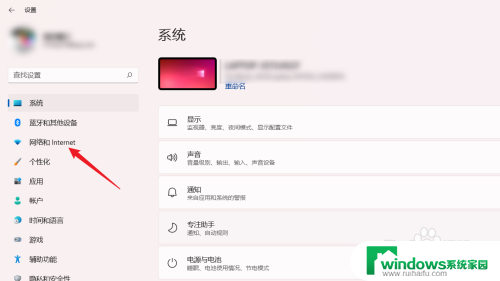
4.在【网络和Internet】页面中,点击【WLAN】。
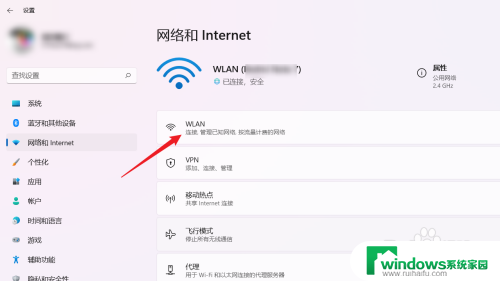
5.在【网络和Internet>WLAN】页面中,点击【管理已知网络】。
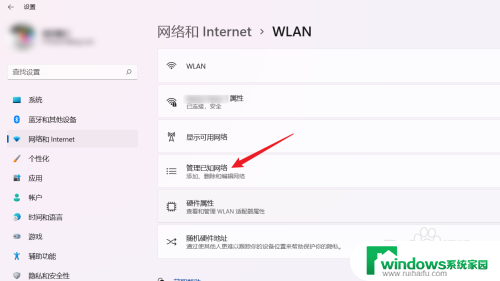
6.最后,在【网络和Internet>WLAN>管理已知网络】页面中,点击要删除WIFI右侧的【忘记】即可。
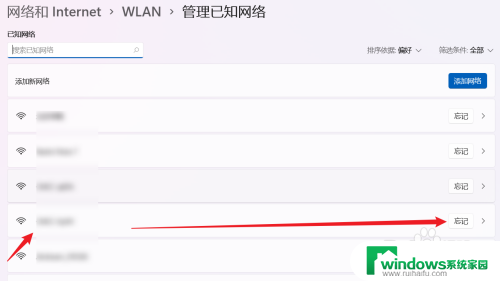
以上是删除wifi列表中所有wifi的方法,如果你遇到了这种情况,不妨尝试一下小编提供的方法来解决,希望对大家有所帮助。
怎么删除wifi列表里的wifi 怎样清除电脑WIFI列表中已连接过的网络相关教程
- wps表格中删除的列怎么恢复 wps表格中误删的列怎么恢复
- wifi网络连接不可用怎么回事 WiFi已连接无法上网怎么办
- 电脑网络怎么查看wifi密码 电脑查看已连接WIFI密码步骤
- 家里的电脑怎么连接家里的wifi? 家里WiFi如何连接电脑
- 电脑连接网络怎么查看密码 如何查看已连接WiFi的密码
- wps怎样删除大表格里面的小表格 wps怎样清除大表格中的小表格
- 打印机列表文档删除不了怎么办 如何删除打印机中的文档
- 电脑怎么不用密码连接wifi 没有WIFI密码怎么连接网络
- wps如何快捷删除多余的竖列表格 如何快速删除wps中多余的竖列表格
- 为啥wifi用不了 已连接Wifi但无法使用网络怎么办
- 怎样设置录屏 电脑录屏软件怎么用
- 如何查看office激活状态 如何检查电脑上的office是否激活
- 电脑设置纸张大小在哪儿 页面纸张大小设置方法
- 程序运行提示bex问题事件 BEX崩溃问题如何解决
- iphone无法usb连接电脑上网 iPhone连接电脑USB无法上网解决方法
- 怎么在虎牙直播游戏 虎牙直播怎么在电脑上直播游戏